华为缓存数据怎么删除
通过系统设置清理应用缓存(通用方法)
⚠️ 操作路径:
- 打开「设置」 → 进入「存储」或「内存与存储空间」(不同机型可能略有差异)。
- 点击「清理加速」/「手机管家」→ 选择「垃圾文件扫描」或直接找到「应用数据」选项。
- 在列表中勾选目标应用(如微信、浏览器等),点击「删除缓存」。
📌 提示:此方式会保留应用本身的主体文件,仅移除临时存储的图片、视频等冗余内容。
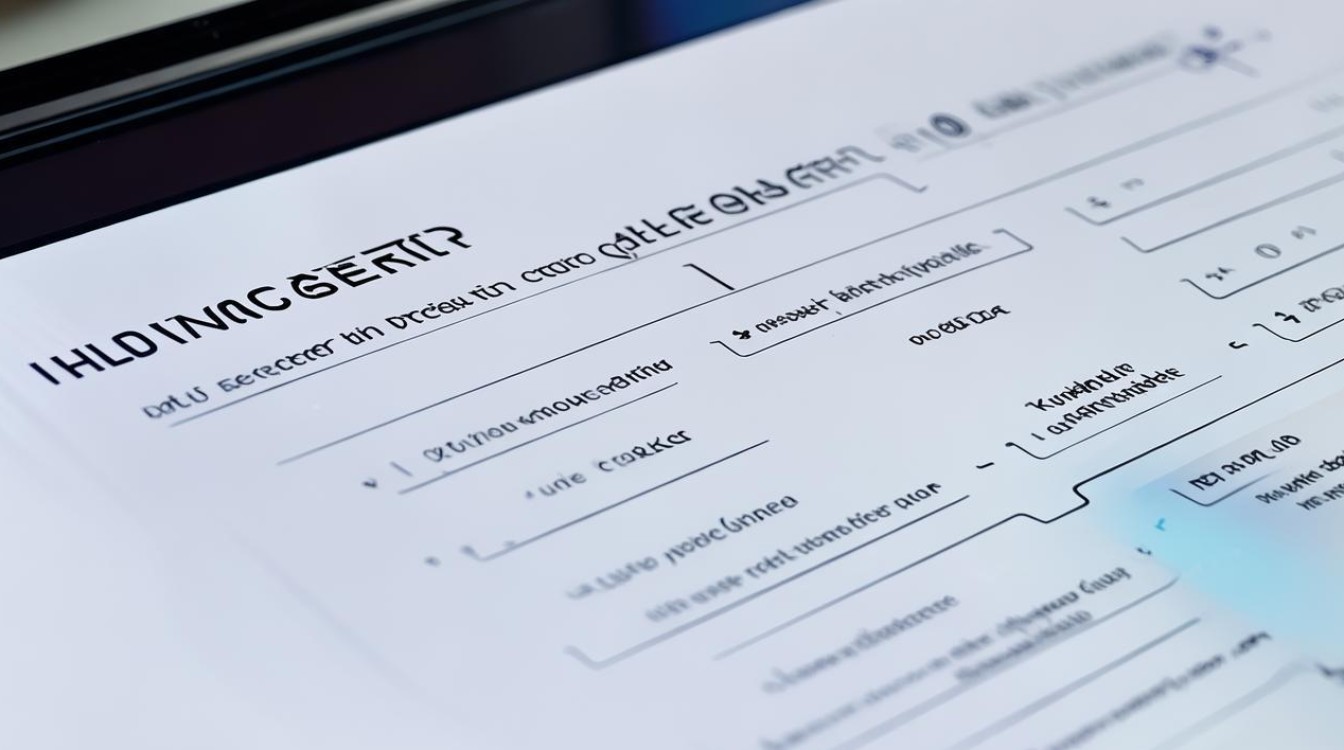
针对单个App深度清理(以微信为例)
| 步骤序号 | 具体操作 | 注意事项 |
|---|---|---|
| 1 | 长按桌面图标 → 选择「应用信息」 | 部分老旧机型需通过「设置→应用管理」进入 |
| 2 | 进入目标App详情页 → 点击「存储占用」 | 可查看该应用已使用的总空间分布情况 |
| 3 | 依次点击「清除缓存」「清除数据」(谨慎操作!) | ✅ “清除缓存”安全无影响;❌ “清除数据”会重置账号登录状态 |
| 4 | 返回上级菜单后重启应用 | 确保新生成的配置文件正常加载 |
💡 特别说明:对于社交类App(如QQ/钉钉),建议优先使用内置的「通用设置→存储空间管理」功能进行精细化清理。
开发者选项强制终止进程(高级用户适用)
若遇到顽固进程持续占用内存:
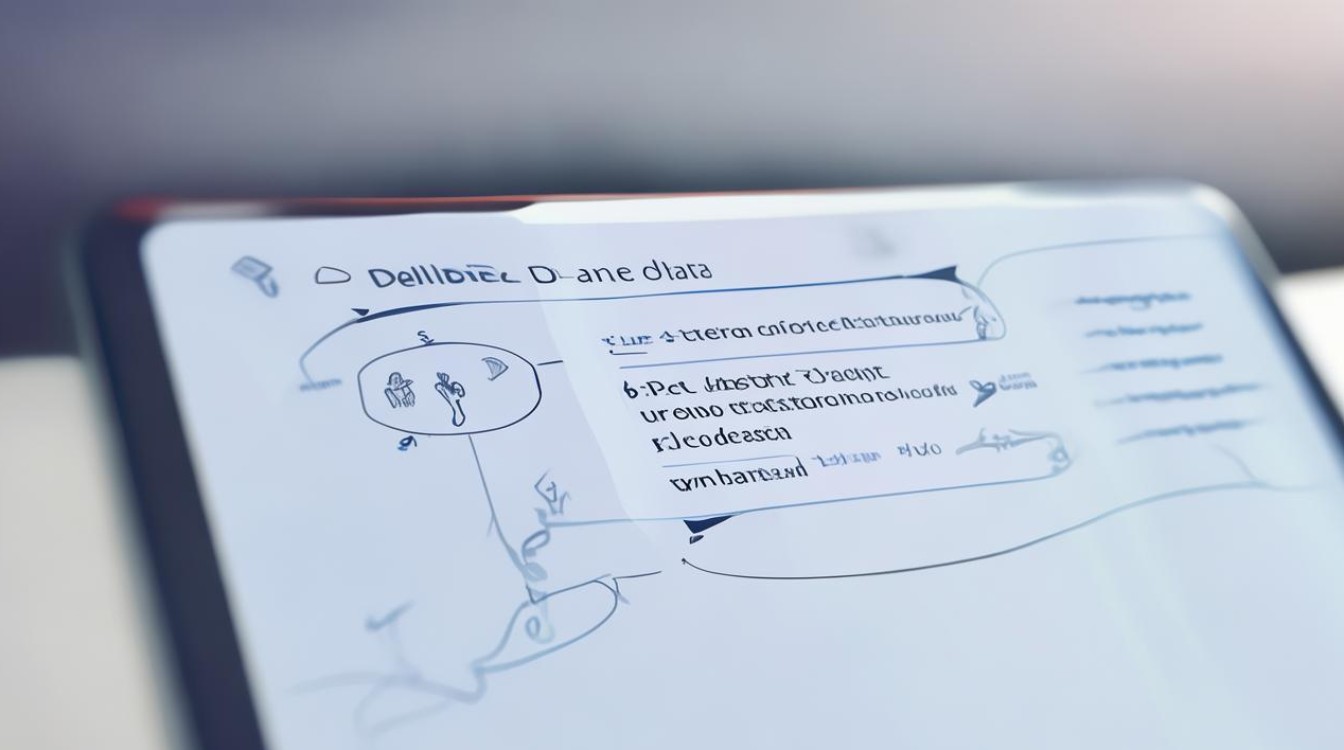
- 连续点击版本号7次激活开发者模式 → 开启「不保留活动」开关。
- 系统将自动回收后台进程的缓存资源,但可能导致正在编辑的文档丢失进度。
重置网络设置彻底清空DNS缓存
当出现网页加载异常时:
- 前往「设置→系统和更新→重置→重置网络设置」。
- 此操作会清除所有Wi-Fi密码及蓝牙配对记录,请提前备份重要连接信息。
相关问题与解答
Q1:为什么删除缓存后某些应用需要重新登录?
👉 因为「清除数据」操作会抹除包括账号令牌在内的所有本地存储信息,而不仅仅是临时文件,建议优先使用「清除缓存」功能避免此类问题。
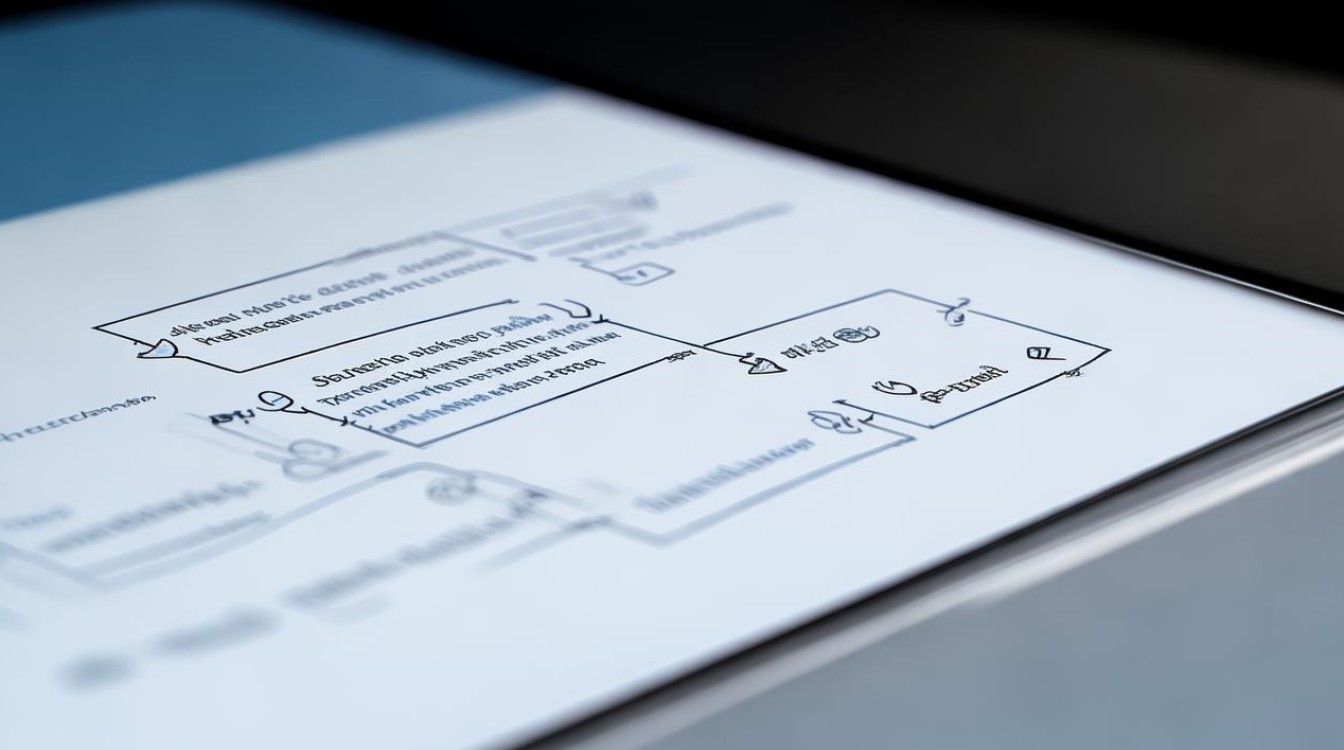
Q2:能否选择性保留特定类型的缓存文件?
目前安卓系统不支持按文件类型细分清理,但可通过第三方工具(如SD Maid)实现更精准的控制,不过需要注意授予ROOT权限可能
版权声明:本文由环云手机汇 - 聚焦全球新机与行业动态!发布,如需转载请注明出处。












 冀ICP备2021017634号-5
冀ICP备2021017634号-5
 冀公网安备13062802000102号
冀公网安备13062802000102号